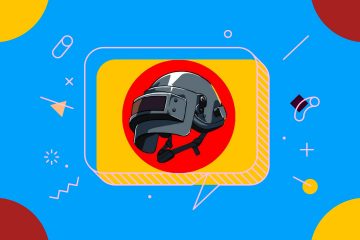ใช้ iPhone ที่ใช้ iOS 16 เพื่อรับการเตือนเรื่องยาในเวลาที่เหมาะสม และทำให้ชีวิตของคุณง่ายขึ้น
ยาเป็นส่วนสำคัญของยาต่างๆ มากมาย ชีวิตของเรา. ด้วย iOS 16 คุณสามารถใช้ iPhone เพื่อช่วยให้คุณจำยาที่คุณทานทุกวันได้ นอกจากนี้ ในกรณีที่คุณไม่ได้ใช้ยาตามปกติแต่ยังต้องการติดตามการใช้ยาเป็นครั้งคราวหรือทานอาหารเสริม/วิตามิน คุณจะสามารถบันทึกและติดตามได้จากแอปสุขภาพบนอุปกรณ์ของคุณ
คุณสามารถดูข้อมูลที่มีอยู่เกี่ยวกับยาของคุณได้ในแอป Health เพื่อทำความเข้าใจให้ดียิ่งขึ้น อย่างไรก็ตาม ไม่ว่าในกรณีใด คุณควรใช้คุณลักษณะนี้แทนการตัดสินใจทางการแพทย์ของผู้เชี่ยวชาญ
ผู้ใช้ยังสามารถได้รับการแจ้งเตือนหากมีการโต้ตอบที่สำคัญสำหรับยาที่เพิ่มลงในแอป Health ดังนั้น หากยาตัวใดตัวหนึ่งของคุณอาจทำให้เกิดผลข้างเคียงที่สำคัญได้โดยการโต้ตอบกับยาอื่นในรายการของคุณ แอป Health จะแจ้งให้คุณทราบ นอกจากนี้ยังจะแจ้งเตือนถึงปฏิกิริยาใดๆ ที่ยาอาจมีกับแอลกอฮอล์ คุณลักษณะการโต้ตอบมีให้บริการเฉพาะในสหรัฐอเมริกา ณ ขณะนี้ หวังว่า Apple จะเพิ่มประเทศอื่น ๆ ในไม่ช้า
หมายเหตุ: ฟีเจอร์ยาเป็นฟีเจอร์เบต้าและจะไม่สามารถใช้ได้ โดยทั่วไปจนกระทั่ง iOS 16 ออกสู่สาธารณะในฤดูใบไม้ร่วงปี 2022
เพิ่มและตั้งค่ากำหนดการสำหรับยาจากแอปสุขภาพ
ก่อนที่คุณจะเริ่มรับการแจ้งเตือนเกี่ยวกับยาได้ คุณจะต้อง จำเป็นต้องเพิ่มลงในแอป Health และตั้งเวลาสำหรับพวกเขา เพื่อให้คุณสามารถรับการอัปเดตตามเวลาและบันทึกได้อย่างถูกต้อง
หากต้องการเพิ่มยา ให้ไปที่แอป Health จากหน้าจอหลักก่อน หรือไลบรารีแอปของอุปกรณ์ของคุณ
หลังจากนั้น ให้แตะที่แท็บ’เรียกดู’ที่อยู่ด้านล่าง มุมขวาของหน้าจอเพื่อดำเนินการต่อ
ถัดไป ในแอป Health ให้ค้นหาและแตะที่ไทล์’ยา’จากรายการเพื่อดำเนินการต่อ
จากนั้น ในหน้าจอถัดไป ให้แตะปุ่ม’เพิ่มยา’ที่อยู่ใต้’ยาของคุณ”เพื่อเริ่มเพิ่มยา อาหารเสริม หรือวิตามินลงในแอปสุขภาพ ซึ่งจะนำหน้าต่างโอเวอร์เลย์มาที่หน้าจอของคุณ
ถัดไป ป้อนชื่อยาในกล่องข้อความที่ให้ไว้และ จากนั้นแตะที่ปุ่ม’ถัดไป’เพื่อดำเนินการต่อ
ในหน้าถัดไป คุณจะต้องเลือก รูปแบบของยาของคุณ แตะที่รูปแบบของยาเฉพาะของคุณโดยแตะที่ตัวเลือกจากรายการ หลังจากนั้น ให้แตะที่ปุ่ม’ถัดไป’เพื่อดำเนินการต่อ
จากนั้น คุณสามารถป้อนรายละเอียดความแรงของ ยา ในการทำเช่นนั้น ก่อนอื่น ให้ป้อนค่าตัวเลขตามที่ระบุไว้บนบรรจุภัณฑ์ของยาในกล่องข้อความ จากนั้นเลือกหน่วยโดยแตะที่ปุ่ม’เลือกหน่วย’การดำเนินการนี้จะนำหน้าต่างโอเวอร์เลย์มาที่หน้าจอของคุณ หลังจากนั้น เลือกหน่วยความแรงของยาตามที่ระบุบนบรรจุภัณฑ์
ในกรณีที่คุณไม่ทราบ ข้อมูลความแรงหรือเป็นวิตามิน/อาหารเสริมที่คุณกำลังสร้างตารางเวลา ให้แตะที่ตัวเลือก’ไม่มีข้อมูลความแรง’จากนั้นแตะที่ปุ่ม’ถัดไป’ที่ด้านล่างของหน้าเพื่อดำเนินการต่อ
หลังจากนั้น คุณจะต้องกำหนดตารางเวลาการใช้ยา หากต้องการเลือกความถี่ ให้แตะที่ตัวเลือก”ความถี่”เพื่อดำเนินการต่อ นี่จะนำหน้าต่างโอเวอร์เลย์มาที่หน้าจอของคุณ
ถัดไป ในหน้า’ความถี่’คุณจะมี เพื่อเลือกความถี่ที่ต้องการสำหรับยา แม้ว่าตัวเลือกต่างๆ จะค่อนข้างอธิบายได้ชัดเจน แต่ด้านล่างนี้เป็นส่วนสำคัญสำหรับการตรวจวิเคราะห์ของคุณ:
ช่วงเวลาปกติ: ตัวเลือกนี้จะช่วยให้คุณกำหนดตารางเวลาได้ ขึ้นอยู่กับจำนวนวันที่ต้องผ่านไปจนกว่าปริมาณยาครั้งต่อไปของคุณจะครบกำหนด วิธีนี้จะได้ผลกับยาปกติส่วนใหญ่ที่คุณต้องกินทุกวัน วันเว้นวัน หรือต่อไปเรื่อยๆ ในวันที่เจาะจงของสัปดาห์: ตามชื่อที่แนะนำ ตัวเลือกนี้จะอนุญาตให้กำหนดตารางเวลาตามวันในสัปดาห์ที่คุณต้องใช้ยา ตัวเลือกนี้เหมาะสมที่สุดเมื่อมีช่วงเวลาที่ไม่สม่ำเสมอระหว่างปริมาณของคุณ ตามความจำเป็น: ตัวเลือกนี้จะได้ผลดีที่สุดสำหรับยา อาหารเสริม และวิตามินที่คุณไม่ได้รับประทานเป็นประจำแต่ใช้เป็นครั้งคราว คุณจะไม่ได้รับการเตือนสำหรับยาที่ทำเครื่องหมายว่า’ตามต้องการ’แม้ว่าคุณสามารถไปที่แอป Health และบันทึกด้วยตนเองตามความจำเป็น
หากคุณเลือกความถี่”ที่ช่วงเวลาปกติ”ให้เลือกความถี่วันจากส่วน”เลือกช่วงเวลา”หลังจากนั้น เลือกวันที่เริ่มต้นสำหรับยาโดยแตะที่ไทล์วันที่ด้านล่างขวา
ใน ในกรณีที่คุณเลือกความถี่’วันเฉพาะของสัปดาห์’ให้เลือกวันที่คุณต้องการให้เตือนเรื่องปริมาณยาจากส่วน จากนั้นเลือกวันที่เริ่มต้นโดยแตะที่ไทล์ที่อยู่ด้านล่างส่วน
เมื่อคุณเลือกและกำหนดค่าความถี่ที่ต้องการแล้ว ให้แตะปุ่ม’เสร็จสิ้น’ที่ด้านบนขวา มุมเพื่อยืนยัน
หลังจากนั้น หากคุณได้เลือกความถี่ตามช่วงเวลาหรือความถี่ของวันที่เฉพาะเจาะจง คุณจะต้องเลือกเวลาของวันที่คุณต้องการรับการเตือน ในการดำเนินการดังกล่าว ให้แตะปุ่ม”เพิ่มเวลา”ที่อยู่ใต้ส่วน”เวลาของวัน”
ถัดไป แตะที่เวลาดังกล่าวเพื่อเปลี่ยนตามความต้องการของคุณ หลังจากนั้น หากคุณต้องการเปลี่ยนจำนวนยา ให้แตะที่จำนวนที่ระบุตามฟิลด์เวลา แล้วพิมพ์จำนวนที่ต้องการ เมื่อคุณกำหนดเวลาและปริมาณของยาแล้ว ให้แตะที่ปุ่ม’ถัดไป’ที่ด้านล่างของหน้าเพื่อดำเนินการต่อ
หมายเหตุ: หากคุณจำเป็นต้องใช้ ยาหลายครั้งต่อวัน คุณสามารถเพิ่มการเตือนอีกครั้งได้โดยแตะที่ตัวเลือก’เพิ่มเวลา’ที่อยู่ในส่วน’เวลาของวัน’
ในหน้าถัดไป คุณสามารถเลือกไอคอนสำหรับยาได้โดยการแตะที่ไอคอนใดๆ ที่มีอยู่ในตาราง ในกรณีที่คุณไม่ต้องการมีไอคอน ให้แตะที่ปุ่ม’ข้าม’เพื่อดำเนินการต่อ มิฉะนั้น เลือกไอคอนแล้วแตะ’ถัดไป’เพื่อดำเนินการต่อ
หากคุณได้เลือกที่จะแสดงไอคอนสำหรับ คุณสามารถเลือกสีของไอคอนยาได้ เช่นเดียวกับพื้นหลังเพื่อให้เข้ากับยาในชีวิตจริงจากจานสีตามที่คุณต้องการ เมื่อเสร็จแล้ว ให้แตะที่ปุ่ม’ถัดไป’ที่อยู่ในส่วนล่างของหน้าต่างเพื่อดำเนินการต่อ
แล้ว สุดท้าย เพิ่มชื่อเล่นสำหรับรายการยาที่คุณเพิ่งสร้างขึ้นเพื่อให้ระบุยาได้ง่าย คุณยังสามารถเพิ่มหมายเหตุสำหรับยาหรือข้อมูลอื่น ๆ ที่เกี่ยวข้องกับคุณโดยใช้ส่วน’หมายเหตุ’โปรดทราบว่านี่เป็นรายละเอียดเพิ่มเติม และคุณสามารถข้ามการตั้งค่านี้ได้โดยสมบูรณ์โดยคลิกที่ปุ่ม”ข้าม”ที่ด้านล่างของหน้า หากคุณป้อนรายละเอียด ให้แตะที่ปุ่ม’เสร็จสิ้น’เพื่อเพิ่มยาและตั้งการเตือน
ตอนนี้ คุณจะสามารถดูยาทั้งหมดที่คุณป้อนและกำหนดตารางเวลาสำหรับภายใต้ส่วน’ยาของคุณ’คุณยังสามารถเพิ่มยาได้โดยแตะที่ปุ่ม’เพิ่มยา’นอกจากนี้ หากคุณต้องการดูหรือส่งรายการยาทั้งหมดที่คุณเพิ่มลงในแอป Health ให้ใครก็ตาม เพียงแตะที่ไทล์’ส่งออกรายการยา PDF’เพื่อดำเนินการต่อ นี่จะแสดงหน้าต่างซ้อนทับบนหน้าจอของคุณ
ถัดไป ให้แตะที่ปุ่ม’แชร์’ที่ ที่มุมบนขวาของหน้าต่างโอเวอร์เลย์และแชร์ PDF โดยใช้แพลตฟอร์มที่คุณต้องการ
แค่นี้แหละ คุณมี เพิ่มและกำหนดตารางเวลาสำหรับยาของคุณสำเร็จแล้ว ซึ่งจะถูกส่งถึงคุณตามเวลาที่คุณเลือก
เอาล่ะคน เมื่อใช้ iOS 16 คุณจะตั้งค่าการช่วยเตือนให้ใช้ยาได้และไม่ลืมการทานยา